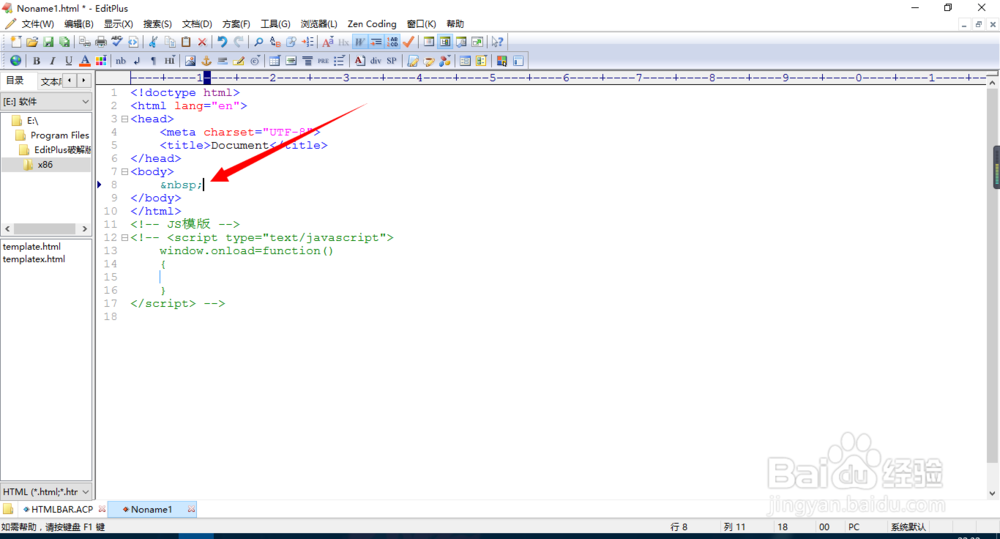1、打开软件,进入主界面。点击工具菜单,单击“首选项”,进入对话框;

2、进入“首选项”对话框之后,文件类型选择“HTML”,勾上自动完成选项,打开默认的自动完成文件,进行个性编写;
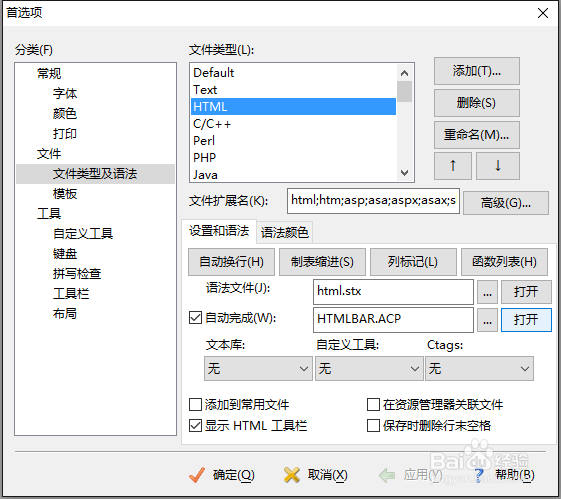
3、打开.acp文件,可以看到第一行“#TI哌囿亡噱TLE=HTML”,是说明自动完成文件类型;下面绿色的文字是注释,方便编写者记录,使用者注意;下面的“#CASE=n”,不用管它;接下来就开始编写了,“#T=n”n是快捷字段;“ ^!”下一行为补充内容,“^!”是最终鼠标停留位置,是正则表达式,可以先不用管它,以后学到了再理解吧!按照这种格式,添加自己的自动完成(快捷输入)功能。
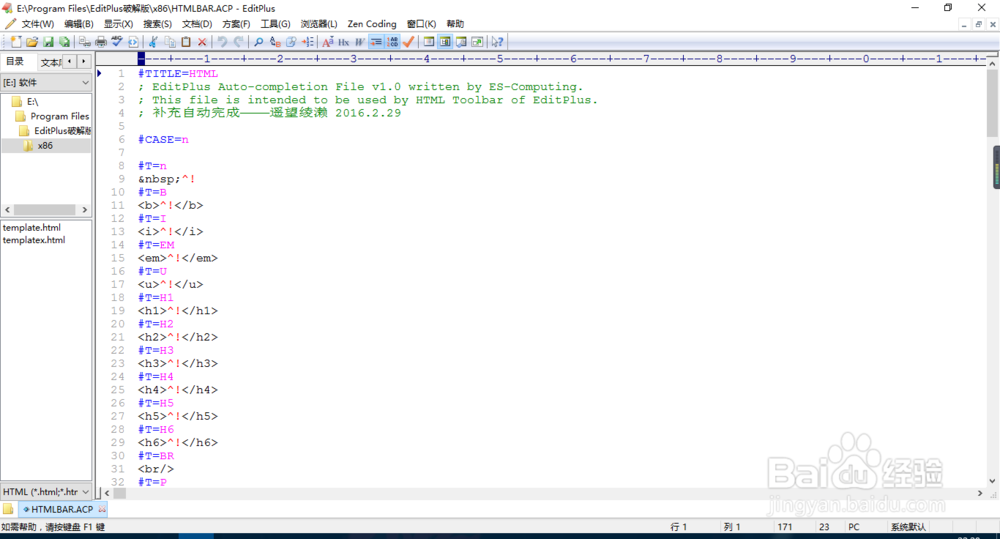
4、编写完之后,按Ctrl+S,保存。然后在进入首选项对话框,点击“...”进行选择文件;选择文件,打开;


5、点击应用,就完成了。除了HTML,CSS、JS、ASP等,都可以使用自动完成功能。
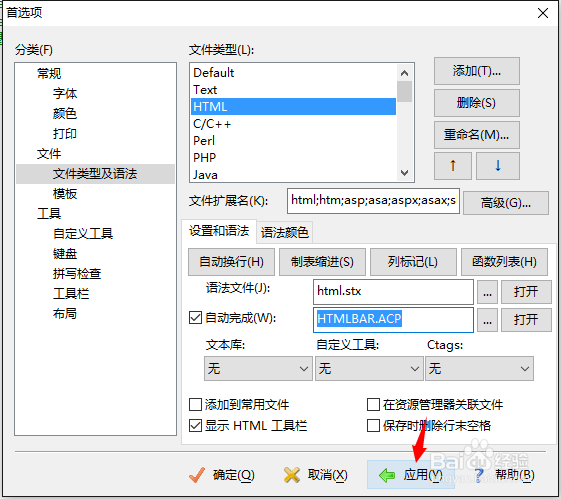

6、检测效果,新建一个HTML文件,输入一个字母“n”,按下空格,自动打出“ ”,自动完成功能,get!!!